这篇文章主要介绍了VUE怎么使用canvas绘制管线管廊的相关知识,内容详细易懂,操作简单快捷,具有一定借鉴价值,相信大家阅读完这篇VUE怎么使用canvas绘制管线管廊文章都会有所收获,下面我们一起来看看吧。
首先,我在JS中定义了一下常量,其作用如下:
let canvas = {}, ctx = {};
const image = new Image();
// 定义管线默认宽度
const PIPELINE_NUMBER = 15;
// 定义图标默认缩放比例
const ICON_SCALE_RATIO = 25;
// 所有绘制元素
let allElementCollection = [];
// 初始化管线水类型: 0为冷水 1为热水
let pipeline_water_type = 0;
// 当前绘制设备的对象
let equipment_select = {};
// 是否显示设备绘制的范围
let equipment_area_show = false
// 初始化绘制类型:0为管线 1为设备,2为文字框 默认为管线
let draw_element_type = 0;
// 管线流动速度初始值
let pipeline_offset = 0;
// 定义当前选中的已绘制元素
let current_select_element_index = {};接下来是处理鼠标左键在按下后,在上节的代码中,针对于鼠标左键按下后,需要判断当前点击的区域是否已经存在绘制的内容,如果有,执行绘制内容移动,如果没有,则开始新建绘制内容,代码如下:
if (shape) {
moveAllElement(e, clickX, clickY, rect, shape);
canvas.style.cursor= "move";
} else {
if (e.buttons === 1) {
draw_element_type === 0 ? drawRealTimePipeline(e, clickX, clickY, rect) : (draw_element_type === 1 ? drawRealTimeEquipment(e, clickX, clickY, rect) : drawRealTimeText(e, clickX, clickY, rect))
}
}我们一个一个的来,如果绘制内容不存在,则执行新建绘制内容,这里我使用三目运算来判断当前需要绘制的类型drawRealTimePipeline、drawRealTimeEquipment、drawRealTimeText。
// 绘制实时管线
const drawRealTimePipeline = (e, clickX, clickY, rect) => {
const shape = new ElementFactory(clickX, clickY);
shape.endX = clickX;
shape.endY = clickY;
// 绘制管线时,删除通过 new 的对象的 textInfo 和 equipmentInfo,这两个对于管线来说没有用处
delete shape.textInfo;
delete shape.equipmentInfo;
let shapeWidth = 0, shapeHeight = 0;
// 为了方便处理元素删除,动态添加一个随机的 ID,并且在当前位置拿到,方便在绘制线段过短时来精确删除
let current_uid = setuid(shape);
allElementCollection.push(shape);
window.onmousemove = (evt) => {
ctx.clearRect(0, 0, canvas.width, canvas.height);
shapeWidth = (evt.clientX - rect.left) - clickX;
shapeHeight = (evt.clientY - rect.top) - clickY;
// 判断绘制为 竖线 还是 横线
let shapeDirection = Math.abs(shapeWidth) >= Math.abs(shapeHeight);
if (shapeDirection) {
// 如果是横线,则 endY 为固定值
shape.endX = evt.clientX - rect.left;
shape.endY = clickY + PIPELINE_NUMBER;
} else {
// 如果是竖线,则 endX 为固定值
shape.endX = clickX + PIPELINE_NUMBER;
shape.endY = evt.clientY - rect.top;
}
shape.pipelineInfo.direction = shapeDirection;
shape.pipelineInfo.waterType = pipeline_water_type;
draw();
};
// 画线时,鼠标抬起判断如果线段绘制过短,则不推入 allElementCollection
window.onmouseup = () => {
if(parseInt(draw_element_type) === 0 && shape.endX) {
if (Math.abs(shape.startX - shape.endX) < 45 && Math.abs(shape.startY - shape.endY) < 45) {
let index = allElementCollection.findIndex(item => item.uid === current_uid);
allElementCollection.splice(index, 1)
ctx.clearRect(0, 0, canvas.width, canvas.height)
draw()
}
}
};
}
const setuid = (shape) => {
// 生成唯一ID
let uid = Math.round( Math.random() * 100000000000);
shape.uid = uid;
return uid
}绘制设备时,由于绘制的图片,所以对于构造函数中的endX、endY需要自己计算
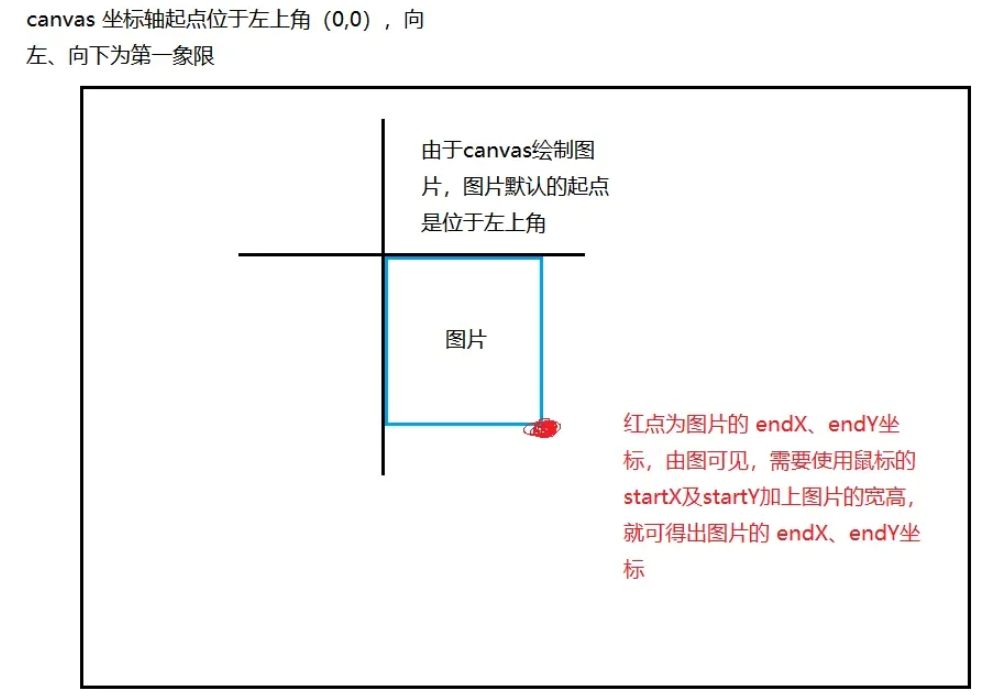
// 绘制实时设备
const drawRealTimeEquipment = (e, clickX, clickY, rect) => {
const shape = new ElementFactory(clickX, clickY)
// 绘制设备时,删除通过 new 的对象的 textInfo 和 pipelineInfo,这两个对于图形来说没有用处
delete shape.textInfo;
delete shape.pipelineInfo;
// 设备绘制在鼠标点击的那一刻就需要开始创建,
setEquipment(e);
setuid(shape);
allElementCollection.push(shape);
window.onmousemove = (evt) => setEquipment(evt);
function setEquipment(evt) {
ctx.clearRect(0, 0, canvas.width, canvas.height);
shape.startX = evt.clientX - rect.left;
shape.startY = evt.clientY - rect.top;
// 计算当前绘制的endX endY
image.src = require(`../assets/images/${equipment_select.iconPath}`);
let icon_width = Math.ceil(image.width / ICON_SCALE_RATIO),
icon_height = Math.ceil(image.height / ICON_SCALE_RATIO);
shape.endX = evt.clientX - rect.left + icon_width;
shape.endY = evt.clientY - rect.top + icon_height;
draw();
}
draw();
};// 绘制实时文字
const drawRealTimeText = (e, clickX, clickY, rect) => {
const shape = new ElementFactory(clickX, clickY);
setuid(shape);
// 绘制文字时,删除通过 new 的对象的 equipmentInfo 和 pipelineInfo,这两个对于图形来说没有用处
delete shape.equipmentInfo;
delete shape.pipelineInfo;
ctx.font = `normal normal normal ${shape.textInfo.fontSize + 'px' || '16px'} Microsoft YaHei`;
const defaultText = '默认文字,请右键修改';
const measureText = ctx.measureText(defaultText);
const textW = measureText.width,
textH = measureText.actualBoundingBoxAscent + measureText.actualBoundingBoxDescent;
shape.textInfo.text = defaultText;
allElementCollection.push(shape);
setText(e)
window.onmousemove = (evt) => setText(evt)
function setText(evt) {
ctx.clearRect(0, 0, canvas.width, canvas.height)
shape.startX = evt.clientX - rect.left;
shape.startY = evt.clientY - rect.top;
shape.endX = evt.clientX - rect.left + textW;
shape.endY = evt.clientY - rect.top - textH;
draw();
}
draw();
};接下来是鼠标点的位置,已经存在了绘制的内容,那么这个时候就有两种情况了,一个是 鼠标左键 点击的,一个是 鼠标右键 点击的。
鼠标左键点击只能执行移动,鼠标右键则是弹出操作框,如图:
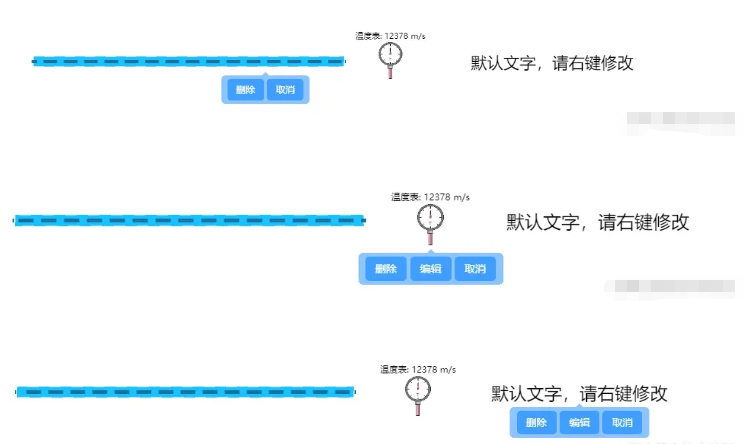
这里有一点需要注意,管线的操作框中没有 编辑 按钮,且弹出框的位置需要根据鼠标点击的位置变化而变化。
// 元素移动
const moveAllElement = (e, clickX, clickY, rect, shape) => {
const { startX, startY, endX, endY } = shape;
let tipX = 0, tipY = 0;
// 鼠标左键:拖动位置
if (e.buttons === 1) {
window.onmousemove = (evt) => {
removeEditTip();
ctx.clearRect(0, 0, canvas.width, canvas.height);
const distanceX = evt.clientX - rect.left - clickX;
const distanceY = evt.clientY - rect.top - clickY;
shape.startX = startX + distanceX;
shape.startY = startY + distanceY;
shape.endX = endX + distanceX;
shape.endY = endY + distanceY;
draw();
}
}
// 鼠标右键:执行信息编辑
if (e.buttons === 2) {
if (shape.type === 0) {
// 管线
tipX = e.clientX;
tipY = e.clientY + 10;
} else if (shape.type === 1) {
// 如果点击的是图标,弹出提示出现在图标下方
tipX = (shape.endX - shape.startX) / 2 + shape.startX + rect.left
tipY = shape.endY + rect.top
} else if (shape.type === 2) {
// 文字
tipX = shape.startX + rect.left + ctx.measureText(`${shape.textInfo.text}`).width / 2;
tipY = shape.startY + rect.top;
}
createEditTip(tipX, tipY, shape);
return false
}
};createEditTip为动态创建的DOM结构,即操作提示框。
// 创建管线点击事件弹窗
const createEditTip = (x, y, shape) => {
let width = shape.type ? 180 : 120, marginLeft = shape.type ? 95 : 65, display = shape.type ? 'inline-block' : 'none'
removeEditTip()
let tipText = document.createElement('div')
tipText.classList.add('tip-text-content')
tipText.innerHTML = `<div class="tip-text" id="tipText" >
<p>
<span id="equipmentDelete">删除</span>
<span id="${parseInt(shape.type) === 2 ? 'textModify' : 'equipmentModify'}" >编辑</span>
<span id="buttonCancel">取消</span>
</p>
</div>`
document.body.appendChild(tipText)
document.getElementById('equipmentDelete').onclick = () => {
allElementCollection.splice(current_select_element_index, 1)
ctx.clearRect(0, 0, canvas.width, canvas.height)
draw()
removeEditTip()
};
// 判断点击的是 图片 的编辑按钮,还是 文字 的编辑按钮
let modifyButton = document.getElementById('equipmentModify') ? 'equipmentModify' : 'textModify';
document.getElementById(modifyButton).onclick = () => {
removeEditTip()
};
document.getElementById('buttonCancel').onclick = () => {
removeEditTip()
};
};
// 移除管线事件弹窗
const removeEditTip = () => {
const popup = document.querySelector('.tip-text-content')
if (popup) document.body.removeChild(popup)
}关于“VUE怎么使用canvas绘制管线管廊”这篇文章的内容就介绍到这里,感谢各位的阅读!相信大家对“VUE怎么使用canvas绘制管线管廊”知识都有一定的了解,大家如果还想学习更多知识,欢迎关注亿速云行业资讯频道。
免责声明:本站发布的内容(图片、视频和文字)以原创、转载和分享为主,文章观点不代表本网站立场,如果涉及侵权请联系站长邮箱:is@yisu.com进行举报,并提供相关证据,一经查实,将立刻删除涉嫌侵权内容。